手机控制电脑有两种情况。一种是你人在外面,需要控制家里的电脑,这时候就需要进行远程控制了。远程控制可以使用EV远程协助。这是一款能够让你远程控制自己电脑的软件。这个下期我们会详谈如何用手机远程控制电脑。另一种情况是,你在家里或办公室,手机和电脑都使用的是同一个WiFi网络和局域网。这种在局域网中的控制,可以使用EV投屏。EV投屏的电脑投手机功能,可以把电脑的画面投屏到安卓手机上,直接用手机就可以操作电脑鼠标,进行点击、滑动、打字等操作。手机就能当电脑鼠标~

使用前请在电脑与手机上都安装 EV投屏连接
1.电脑右键打开EV投屏,点击“以管理员身份运行”(以管理员身份运行,可以让程序更稳定)
2.安卓手机开启EV投屏选择屏幕投屏模式

点击开启投屏

3.可以使用WiFi搜索、投屏码、扫码等三种连接方式

4.选中需要投屏的电脑

5.选择电脑投手机,连接成功,电脑的桌面就被投到手机上了。可以在手机上可以直接操控电脑

小功能
鼠标操作:点击鼠标键 调整鼠标移动速度

手势操作:点击问号键,可查看手势操作

这些简单的操作已经能够满足基础办公需求,鼠标、键盘、画笔功能,更细节的交互体验等你来发现哦~


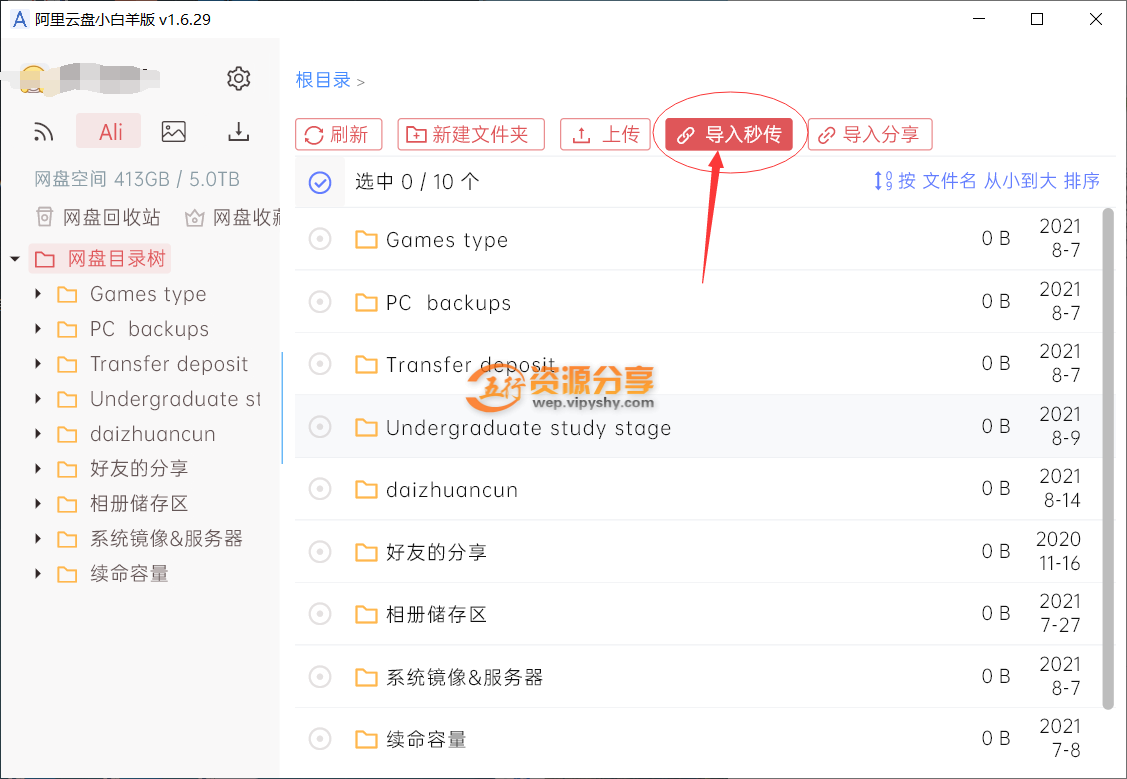







评论